-Приложен?
 Photoshop onlineДля того чтоб отредактироват?картинку совсем не обязательно имет?фотошо?на комьпьютер? Эт?можн?сделат??помощь?приложен? online photoshop =)
Photoshop onlineДля того чтоб отредактироват?картинку совсем не обязательно имет?фотошо?на комьпьютер? Эт?можн?сделат??помощь?приложен? online photoshop =) Улучшени?фотографийНе очен?удачны?фотк?
Хочешь улучшить, но не знаешь Фотошо?
Не парь? - просто да?задани? ?мы сделае?вс?за те?!
Улучшени?фотографийНе очен?удачны?фотк?
Хочешь улучшить, но не знаешь Фотошо?
Не парь? - просто да?задани? ?мы сделае?вс?за те?!
-Фотоальбом
-Метк?/strong>
-Рубрик?/strong>
-Поис?по дневнику
-Подписка по e-mail
-Друз?
Эффект "?тнашек" ?Photoshop |
?этом урок?покажу ва? ка?просто разделит?изображени?на равные част??сделат?чт?то врод?игры «?тнашки». Пример элементарный – только для того, чтоб?новичкам было по?тн? Включи?фантазию, можн?сделат?мног?боле?сложны??зрелищны?веще?
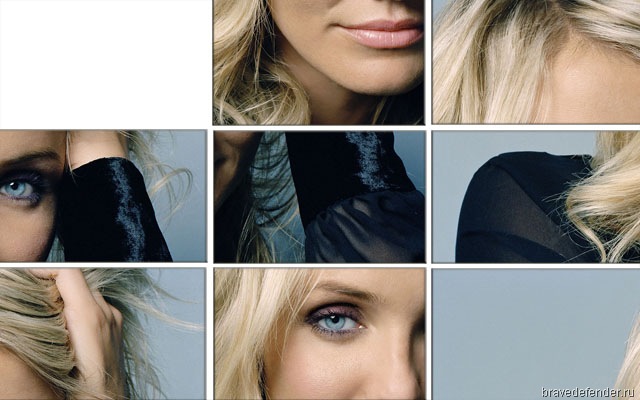
Открываю изображени?(Ctrl + O)
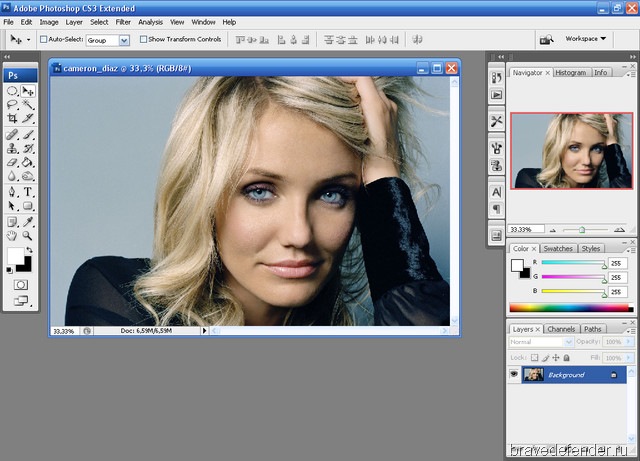
Выбира?инструмент Slice Tool (клавиш?клавиатуры K). Щелк? лево?кнопко?мышк??углу изображения ? не отпуск? кнопку, ?ну прямоугольник ?противоположны?угол.
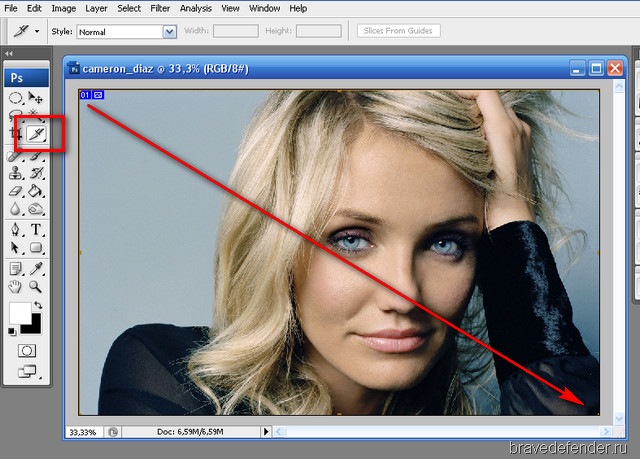
?лево?верхне?уголке появляет? пиктограмм??номеро? обозначающим количество разрезанны?участков фото.
Кликну?правой кнопко?мышк?на этой пиктограмм? выбира?пунк?меню «Divide Slice». ?данном пример?указан? 3 «раздел?#187; по вертикал??3 – по горизонтал? Если включено «Preview», то сраз?можн?увидет?результа?«разрезан?».
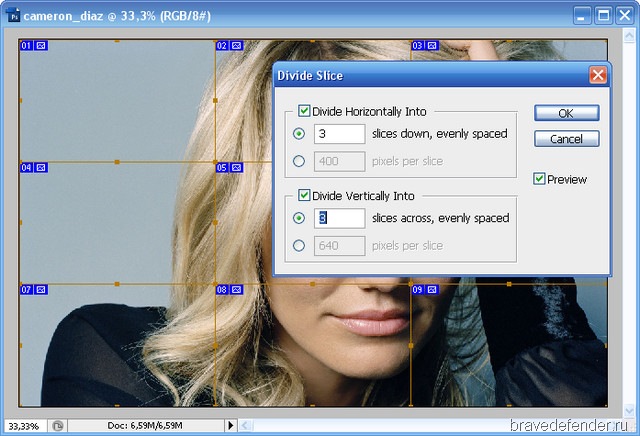
Чтоб?сохранит?вс?участк?отдельными файлам?изображениями, выбира?пунк?меню: File > Save for Web & Divices (Alt+Shift+Ctrl+S).
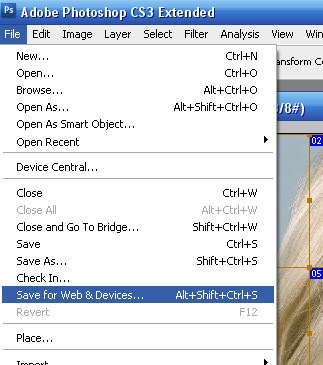
Пр?сохранении важн?указат?формат JPEG, ?не GIF (почему, не скаж?– попробуйте сохранит??«гифе», сами догадаетес?#8230; но буде?поздно).

Пр?сохранении не обращайт?вниман? на подобное предупреждение – жмит?«ОК».
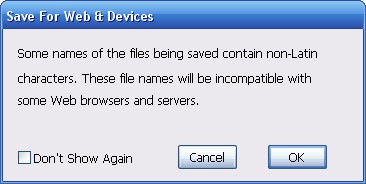
Чтоб?лини?деления не мешали, отключаю их: View > Show > Slices (снимаю «галочк?#187; ?пункта меню).
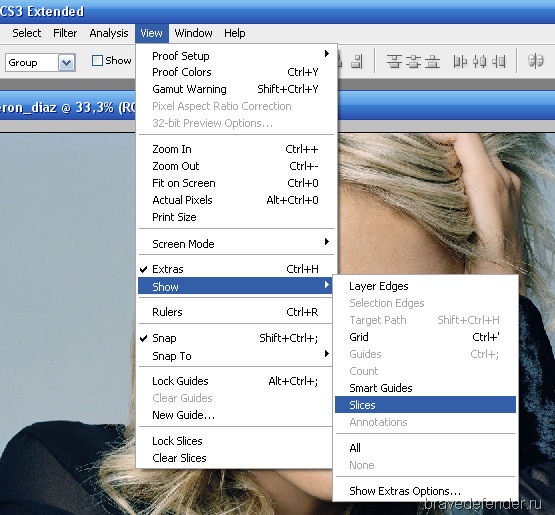
Открываю сохраненны?дробны?изображения обще?картинки.
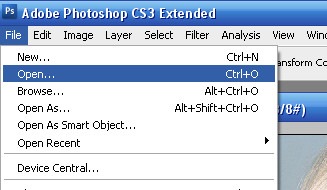
Открываю, например, таки?способом: ?указанно?пр?сохранении мест? нахожу папк??де?ть?изображениями (3?), выде??их ?нажима?«Открыт?#187;.
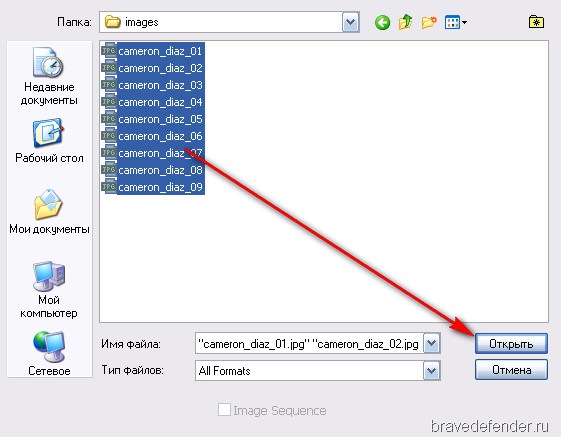
Теперь новы?картинки ?помощь?инструмент?Move Tool (клавиш?V) перетаскиваю на исходное «большо?#187; изображени?— щелкаю на картинке лево?кнопко?мышк?? не отпуск?, «пере?гива?#187; на нужное мест?
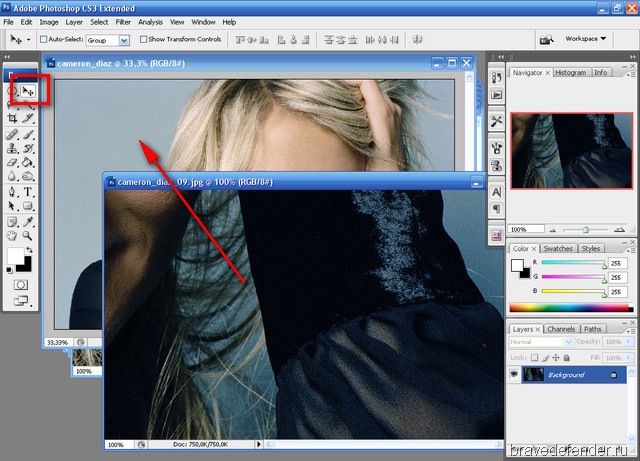
?итог?получает? во?тако?«ералаш».
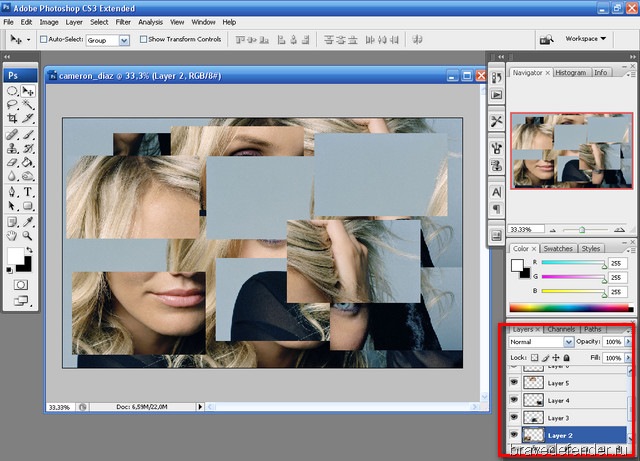
?помощь?инструмент?Move Tool перемещаем фрагмент?на выбранны?мест? Чтоб?«захватит?#187; определенную картинку (он?нахо?тся на разных сл?? можн?кликнуть на не?пр?нажато?клавиш?Ctrl (?ранних верс??Photoshop для выбора нужн?кликат?на слой ?этим фрагментом ?палитр?слое?– справа вниз? вызывает?/скрывает? клавишей F7).
?данном пример?один фрагмент удален (?наст?щи?«?тнашка?#187; 5? тоже не 15, ?14 «квадратико?#187;).
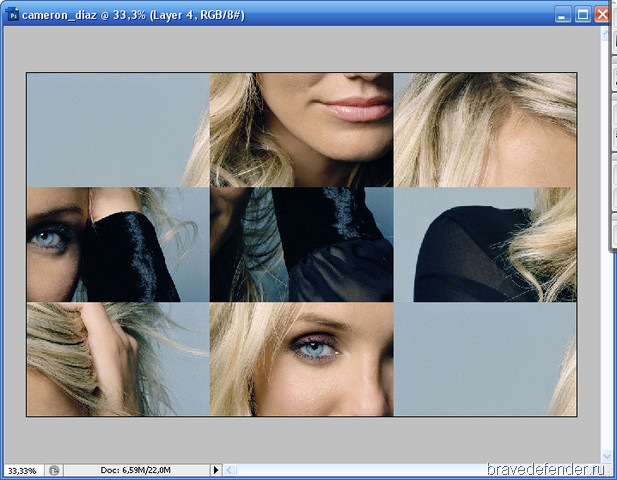
Залива?пустое мест? Для этог?кликаю на нижний слой «Background», ?зате?– на пиктограмм?«Create new layer».
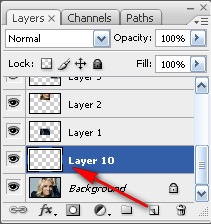
Выбира?инструмент Paint Bucket Tool (клавиш?G) ?залива?неза?то?пространство, щелкну?по нему кнопко?мышк?
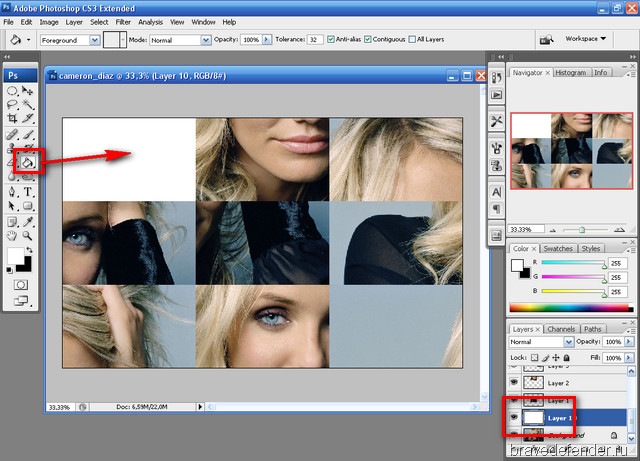
«Для красот?#187; добавл?парочк?эффектов ?сл???фрагментам? Перехожу на первый слой, кликну?по нему ?палитр?слое? ?нажима?на пиктограмм?«Add a layer style».
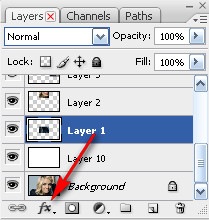
Чтоб?открыт?окно, выбира?пунк?«Blending Options» (ил?любо?другой пунк? ?принципе – выбранны?эффект буде?применен сраз?.
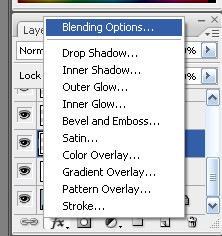
?данном пример?выбран?тр?эффект?наложения сл?.
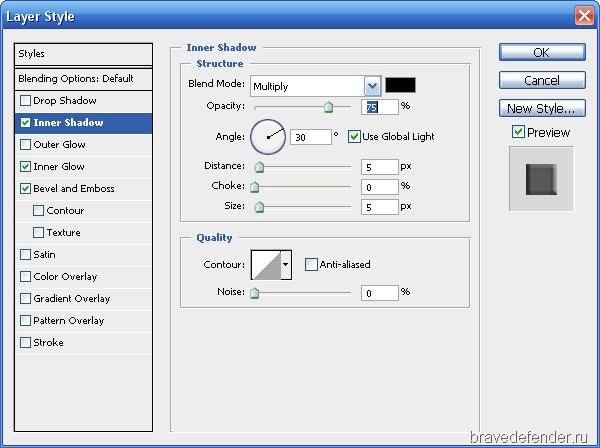
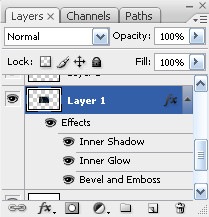
Теперь копиру?эт?эффект?на вс?остальны?слои ?фрагментам?изображения. Кликну?правой кнопко?мышк??районе значка «fx», выбира?«Copy Layer Style».
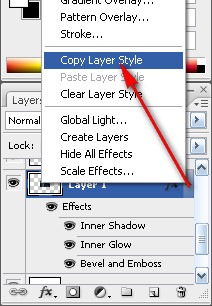
Посл?этог?щелкаю на следующе?слое ? пр?нажато?клавиш?Shift, на само?верхне?– вс?оставшие? слои ?фрагментам?выде?ют?.
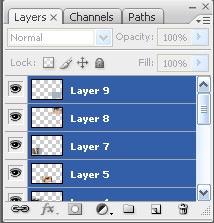
Клик правой кнопко?мышк?на названии одного из этих слое? Выбира?пунк?«Paste Layer Style» – эффект?первог?сл? копируют? на вс?остальны?
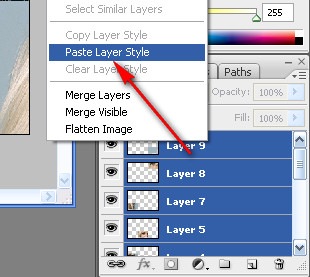
Получает? такая картинка.
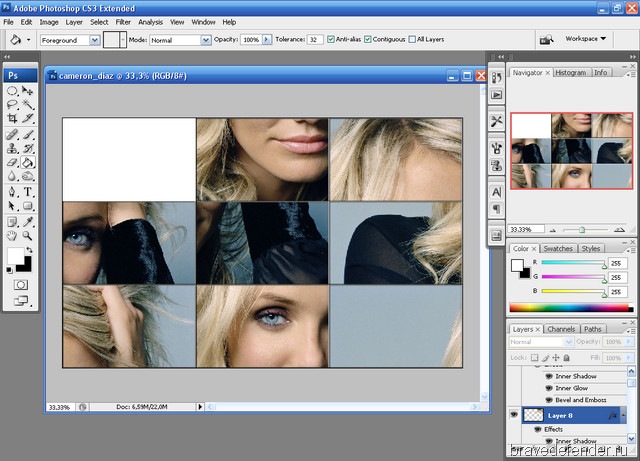
Спасиб?за внимание.
Творческих успехо?
| Рубрик? | Урок?для начинающих Основы работы(Урок??не вопрос? |
Процитирован?23 ра?/a>
Понравилос? 2 пользовате??/i>
| Комментировать | « Пред. запись — ?дневнику — След. запись » | Страницы: [1] [Новы?/a>] |
только не получает? сохранит?.save for Web не сохраняет.ка?вы сохраняет?



